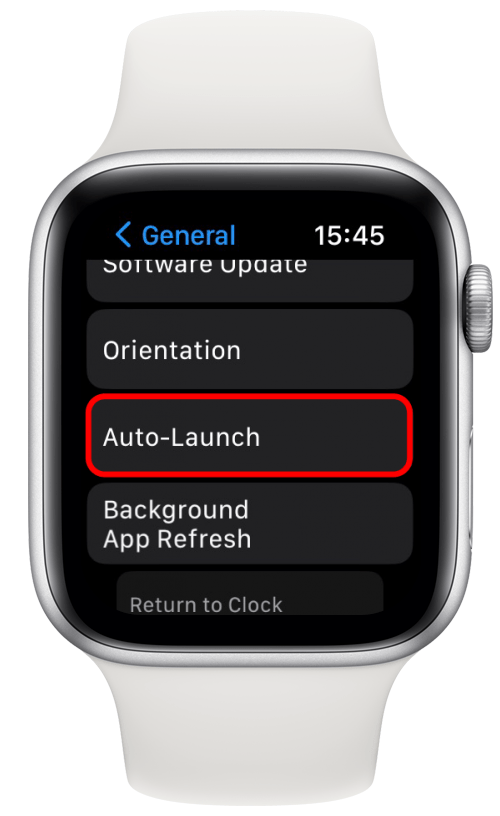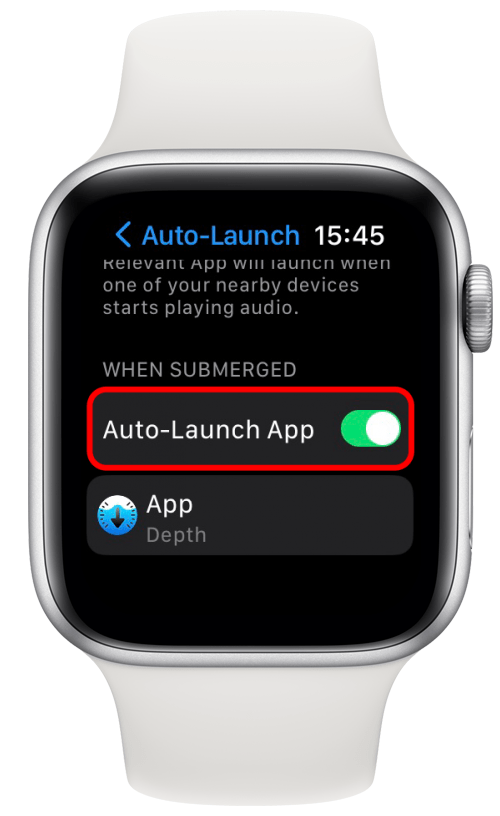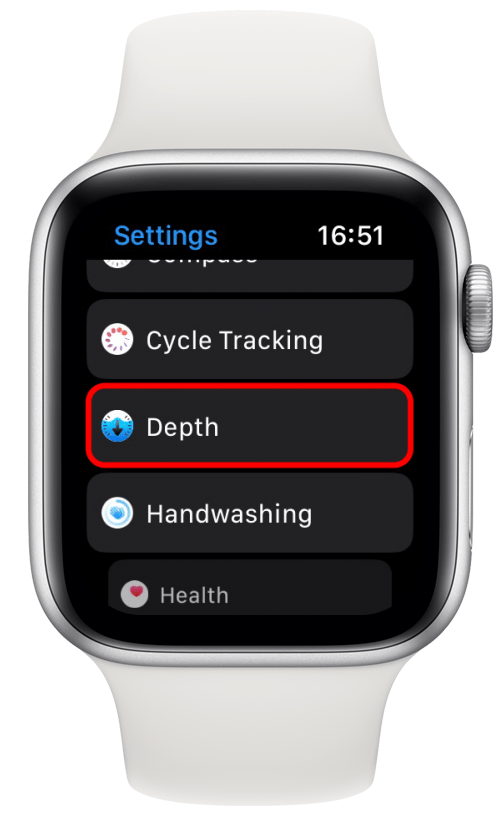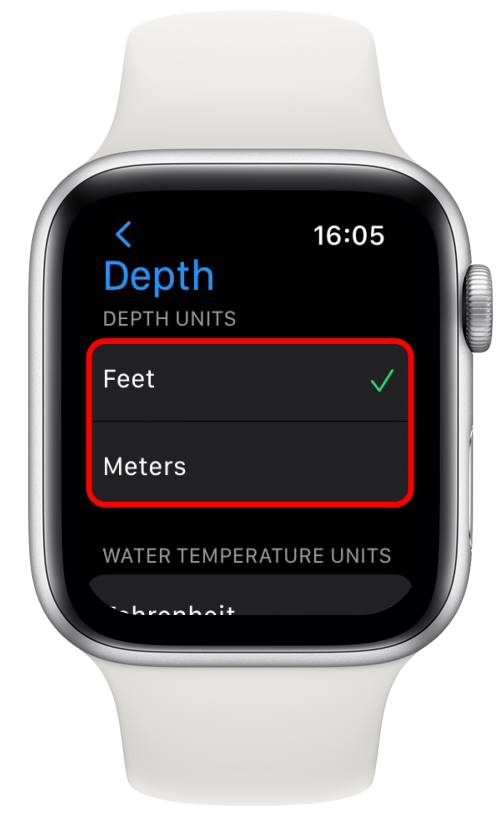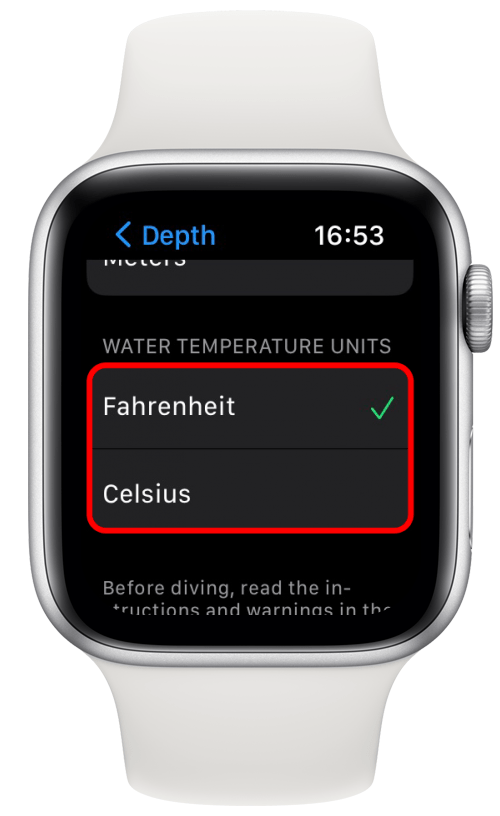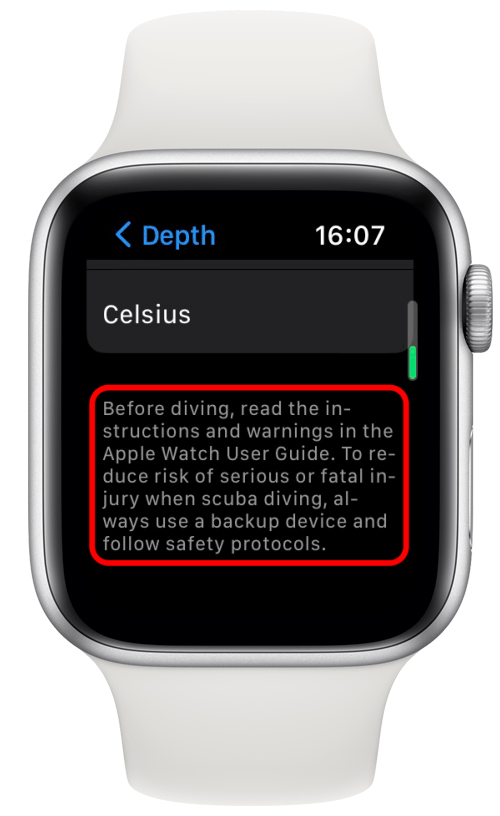Djup -appen är ny för Apple Watch Ultra och nämndes i samma mening som «Apple Watch Dive Computer», som förvirrade många användare till att tro att de är samma sak. Jag kommer att klargöra hur de är annorlunda och gå över när, var och hur man använder djup -appen. Låt oss dyka in.
Vad är Apple Watch Djup -appen
Djup -appen är en av de mest förvirrande av de nya Apple Watch Ultra -funktioner. Många verkar tro att det är detsamma som Apple Watch -dykdatorn, medan allt det gör är att mäta djupet, som namnet antyder. Djup-appen registrerar vattentemperatur, djup och varaktighet av vattenaktiviteter upp till 130 fot (40 meter.) Förutom dykning kan du använda den för snorkling, fri dykning eller simning under vattnet i en pool.
VARNING: Djup -appen är inte en dykdator. Den fungerar bara upp till 40 fot (40 meter), då blir skärmen gul och funktionaliteten blir begränsad.
Apple Watch Ultra och sensorerna överensstämmer med EN13319 dykningsdjupstandarden som är internationellt erkänd för dykdatorer och mätare. Detta innebär att den kan användas som en dykdator med hjälp av tredjepartsappar. I skrivande stund är det enda kompatibla alternativet Oceanic+ Dive Computer App (( $ 9,99/månad, $ 79,99/år, eller $ 0,99 per dag.)
Ladda ner Oceanic+ Dive Computer-appen på Apple Watch Ultra ger dig tillgång till funktioner som dina dykparametrar, uppstigningshastigheter, en inbyggd variometer, en GPS-förbättrad dyklogg, din dykstatistik och så mycket mer. Om du bara använder djup -appen ser du bara djup, varaktighet och vattentemperatur. Om du gillar artiklar som det här, kommer du att älska vår gratis tips av dagen; Registrera dig nu !
Hur man använder djupappen på din Apple Watch Ultra
Att använda Apple Watch Ultra’s Djup -app är enkelt eftersom den lanseras automatiskt som standard. Tat Djup -appen öppnas så snart din Apple Watch är nedsänkt en mätare (3,2 fot) eller djupare. Om du inte vill att din djup -app ska startas automatiskt eftersom du föredrar att använda en annan app eller vill spara din Apple Watch Battery Live, kan du enkelt inaktivera den.
- Din djupapp kommer att lanseras automatiskt som standard om du inte inaktiverar den i dina Apple Watch -inställningar .

- Tryck på Allmänt .

- Välj sedan auto-lansering .

- Under när du är nedsänkt ser du djup -appen. Inaktivera det genom att knacka på växeln så att den blir grå.

Om du trycker på djupappen från din hemskärm blir du ombedd att sänka din Apple Watch. 
pro tip
Om du Ställ in din handlingsknapp för att starta Ett dyk med djupappen , allt du behöver göra för att se hur djup du är är att trycka på knappen! Om du använder en tredjepartsdyk-app som Oceanic+kan du anpassa åtgärdsknappen för att utlösa en sekundär åtgärd.
Hur man anpassar djupappen på Apple Watch Ultra
Djup -appen kan visa dig djupet i fötter eller meter, och den kan säga att vattentemperaturen i Fahrenheit eller Celsius. För att anpassa detta:
- Öppna Inställningar från din hemskärm.

- Bläddra ner och tryck på djup .

- Under djupenheter trycker du på antingen fötter eller meter .

- Under vattentemperaturenheter trycker du på Fahrenheit eller Celsius .

- Längst ner ser du en ansvarsfriskrivning som ger dig råd till Läs Apple Watch User Guide för dykinstruktioner och varningar innan du kommer i vattnet.

Nu vet du hur du använder djupappen! Var försiktig när du gör undervattensaktiviteter, eftersom de kan vara farliga. Det är bäst att hålla sig till säkra områden och alltid gå med en erfaren vän eller en organiserad turnégrupp i händelse av nödsituationer. Vi hoppas att du har kul och håller dig säker när du upptäcker alla spännande Apple Watch Ultra -funktioner! Därefter kan du prova 25 bästa Apple Watch-spel för Apple Watch Ultra och äldre klockmodeller <!–/modellerna <//modeller .